ความสามารถในการเบิร์นไฟล์ ISO ได้โดยตรงจาก Windows Explorer โดยไม่ต้องใช้เครื่องมือของบุคคลที่สามเปิดตัวครั้งแรกกับ Windows 7 ทั้ง Windows 8 / 8.1 และ Windows 10 นอกเหนือจากฟีเจอร์การเบิร์น ISO ช่วยให้ผู้ใช้เมาท์ไฟล์อิมเมจ ISO ได้ด้วยการคลิก ของเมาส์
ตัวเลือกการเบิร์นดิสก์ภาพหายไปจากเมนูบริบท Windows 10/8/7
ใน Windows 7, Windows 8 / 8.1, และ Windows 10 ที่มีการตั้งค่าเริ่มต้นตัวเลือก Burn image image จะปรากฏที่ด้านบนของเมนูบริบทเมื่อคุณคลิกขวาที่ประเภทไฟล์. ISO และ. IMG การคลิกที่ตัวเลือกเบิร์นดิสก์อิมเมจจะเป็นการเปิดเครื่องมือเบิร์นอิมเมจดิสก์ของ Windows ที่คุณสามารถเลือกเครื่องเบิร์นดิสก์ (หากคุณเชื่อมต่อออปติคัลไดรฟ์หลายตัว) ก่อนที่จะคลิกปุ่มเบิร์น

คุณสมบัตินี้มีประโยชน์มากในสถานการณ์ที่คุณต้องการเบิร์นไฟล์อิมเมจ ISO Windows ที่สามารถบู๊ตได้
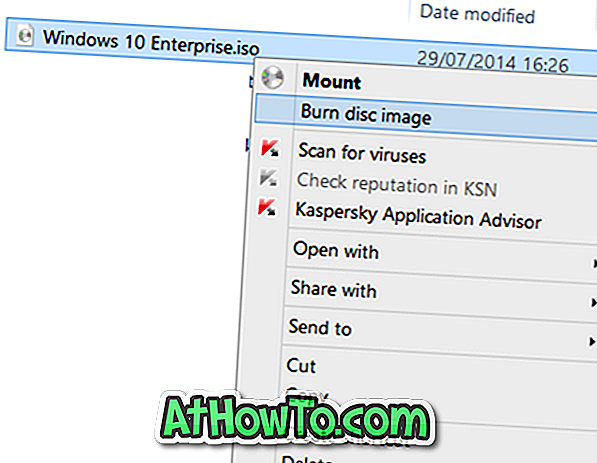
ปัญหาเกี่ยวกับคุณสมบัตินี้คือบางครั้งอาจหายไป บางครั้งคุณอาจสังเกตเห็นว่าตัวเลือกเบิร์นอิมเมจดิสก์อาจไม่ปรากฏขึ้นเมื่อคุณคลิกขวาที่ไฟล์อิมเมจ ISO ที่อยู่บนเดสก์ท็อปหรือในโฟลเดอร์อื่น ๆ
หากตัวเลือกเบิร์นดิสก์อิมเมจไม่ปรากฏเมื่อคุณคลิกขวาที่ไฟล์อิมเมจ ISO อาจเป็นไปได้ว่าไฟล์ ISO ไม่ได้เชื่อมโยงกับโปรแกรม Windows Image Image Burner ซอฟต์แวร์เบิร์นดิสก์บางตัวมักจะเปลี่ยนค่าเริ่มต้นของไฟล์ ISO
นี่คือวิธีการคืนค่าตัวเลือกเบิร์นดิสก์ภาพที่หายไป โปรดทราบว่าวิธีนี้ ใช้ได้กับ Windows 7, Windows 8, Windows 8.1 และ Windows 10 ล่าสุด
คืนค่าตัวเลือกเบิร์นดิสก์ภาพที่หายไป
วิธีการ 1 จาก 2
ขั้นตอนที่ 1: คลิกขวาที่ ไฟล์อิมเมจ ISO แล้วคลิก เปิดพร้อม ตัวเลือก
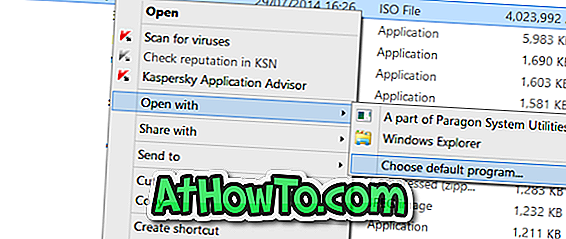
ขั้นตอนที่ 2: คลิก เลือกโปรแกรมเริ่มต้น แล้วเลือก Windows Explorer จากรายการโปรแกรม
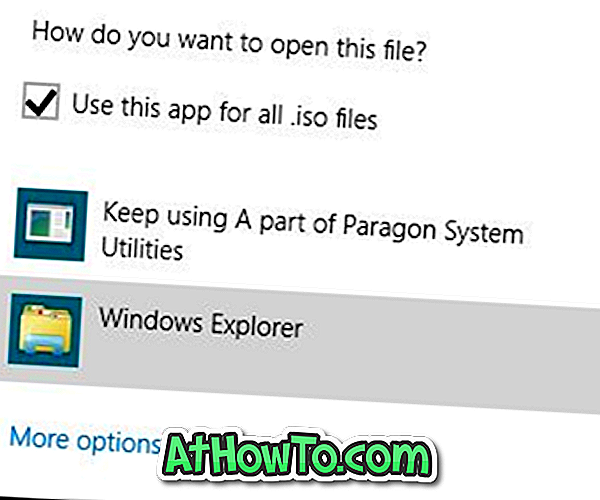
วิธีการ 2 จาก 2
ใช้วิธีนี้เฉพาะเมื่อวิธีการด้านบนไม่สามารถกู้คืนตัวเลือกเบิร์นอิมเมจดิสก์ได้
ขั้นตอนที่ 1: เปิด โปรแกรมเริ่มต้น สามารถเปิดได้โดยพิมพ์โปรแกรมเริ่มต้นในเมนูเริ่ม / หน้าจอเริ่มแล้วกด Enter
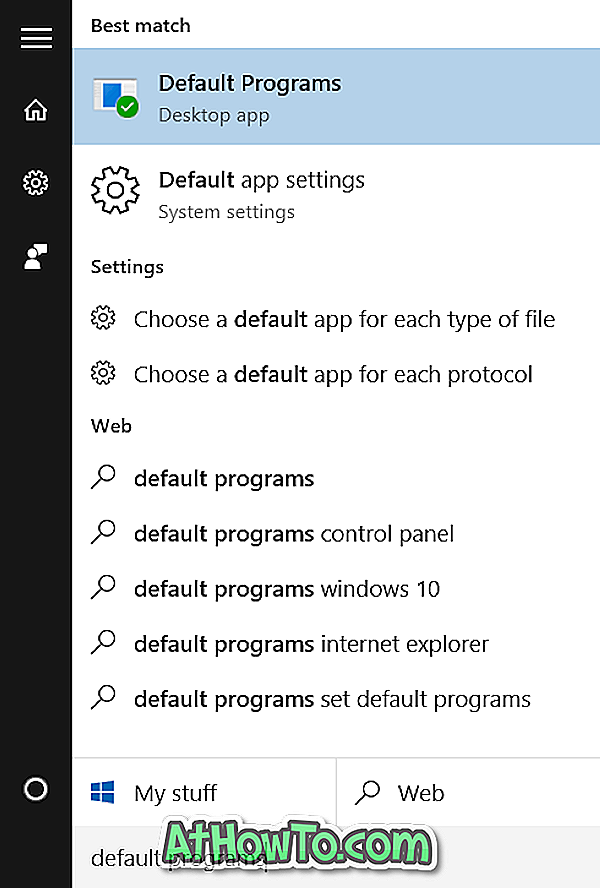
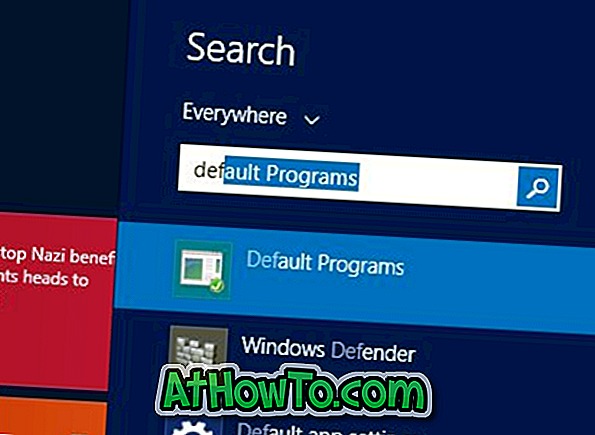
อีกวิธีหนึ่งคือเปิด แผงควบคุม (ดูวิธีเปิดแผงควบคุมใน Windows 10) เปลี่ยน มุมมองตาม เป็นไอคอนขนาดเล็กแล้วคลิกโปรแกรมเริ่มต้น
ขั้นตอนที่ 2: เมื่อหน้าต่างโปรแกรมเริ่มต้นถูกเปิดใช้งานให้คลิก ตั้งค่าโปรแกรมเริ่มต้นของคุณ
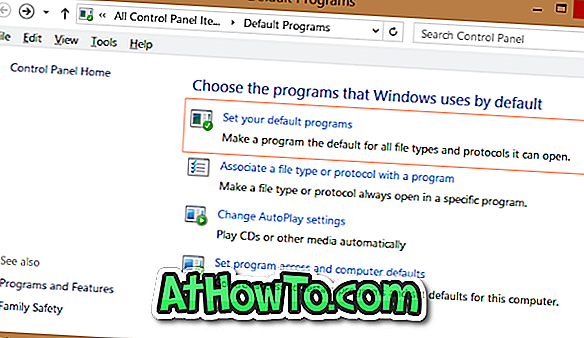
ขั้นตอนที่ 3: ถัดไปในบานหน้าต่างด้านซ้ายภายใต้โปรแกรมให้ค้นหารายการชื่อ Windows Disc Image Burner และคลิกที่เดียวกันเพื่อดูตั้งโปรแกรมนี้เป็นตัวเลือกเริ่มต้นทางด้านขวา
ขั้นตอนที่ 4: คลิก ตั้งค่าโปรแกรมนี้เป็น ตัวเลือก เริ่มต้น เพื่อตั้ง Windows Disc Image Burner เป็นโปรแกรมเริ่มต้นเพื่อเปิดนามสกุล. ISO และ. IMG
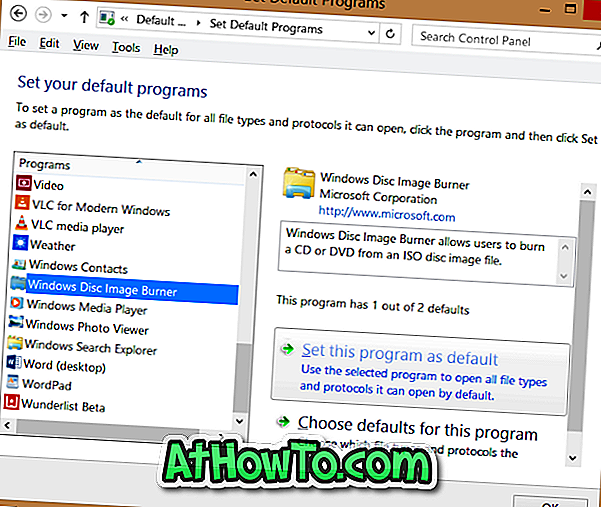
แค่นั้นแหละ!
ตัวเลือกรูปแบบเบิร์นดิสก์ควรปรากฏในเมนูบริบทเมื่อคุณคลิกขวาที่ไฟล์ ISO













